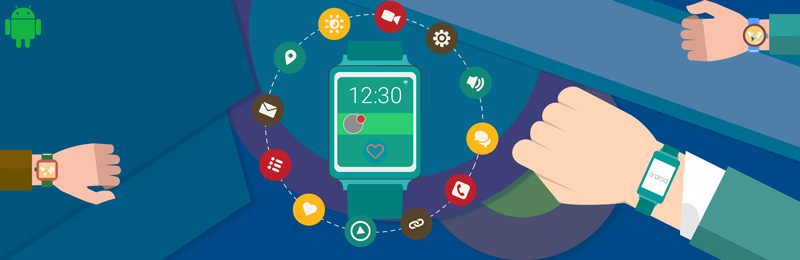Restart/Khởi động lại đồng hồ thông minh Android Wear
Ở một số trường hợp bất đắc dĩ, bạn có thể sẽ cần phải restart/khởi động lại đồng hồ của mình. Và chúng ta có 2 cách để restart, hoặc là thông qua cài đặt hoặc là sử dụng phần cứng của đồng hồ.
Nếu đồng hồ thông minh Android Wear của bạn có nút nguồn, bạn có thể restart bằng cách nhấn giữ nút nguồn (thông thường nút nguồn sẽ nằm ở giữa nếu đồng hồ có 3 nút điều khiển bên hông).
Để restart thông qua cài đặt của đồng hồ:
- Nếu màn hình đang tối mờ, tap lên nó để đánh thức đồng hồ.
- Lướt từ trên cùng màn hình xuống dưới.
- Tap lên mục Settings
> System
- Nếu bạn không thấy phần Settings, lướt qua trái cho đến khi gặp nó.
- Kéo xuống dưới và tap lên mục Restart
Nếu bạn cần phải xóa toàn bộ dữ liệu từ đồng hồ, bạn có thể reset/khôi phục cài đặt gốc.
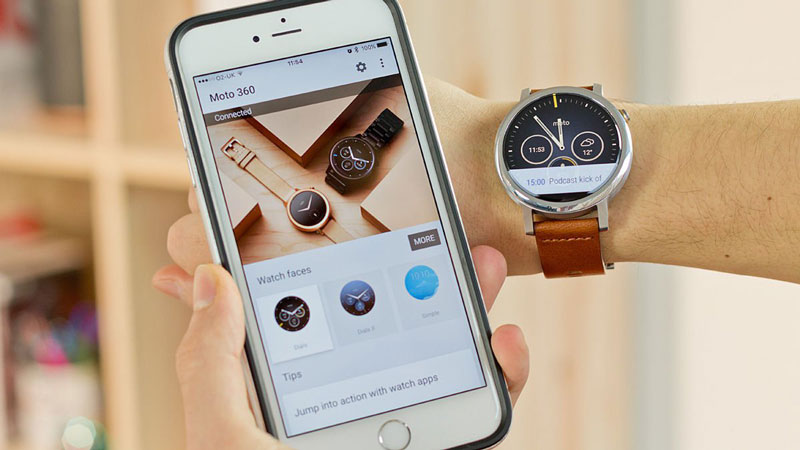
————————
Reset/Khôi phục cài đặt gốc cho đồng hồ thông minh Android Wear
Nếu bạn gặp vấn đề với đồng hồ, bạn có thể cần phải reset trở lại "thủa ban đầu" khi bạn vừa làm quen với nó, hay còn gọi là cài đặt gốc ("factory settings").
Chuyện gì xảy ra khi bạn khôi phục cài đặt gốc của đồng hồ thông minh Android Wear?
Khi bạn khôi phục cài đặt gốc của đồng hồ, sẽ dẫn đến những việc như sau:
- Các dữ liệu lưu trữ trong đồng hồ hoàn toàn sẽ bị xóa sạch
- Các ứng dụng đã cài đặt và dữ liệu của chúng sẽ biến mất hoàn toàn
- Các cài đặt hệ thống và giao diện/tính năng yêu thích cũng sẽ bị xóa bỏ
- Đồng hồ lúc này cũng sẽ không còn kết nối với điện thoại của bạn nữa.
Khi bạn kết nối lại đồng hồ với điện thoại sau khi reset, các ứng dụng từng cài đặt trước đó sẽ được trở lại với đồng hồ.
Với Android 2.0 trở lên: Sau khi kết nối lại, hãy vào ứng dụng Play Store trên đồng hồ để download lại các ứng dụng mà bạn muốn. Xem thêm cách cài đặt ứng dụng cho đồng hồ thông minh Android Wear tại đây: Hướng dẫn tải và cài đặt ứng dụng cho đồng hồ thông minh Android Wear
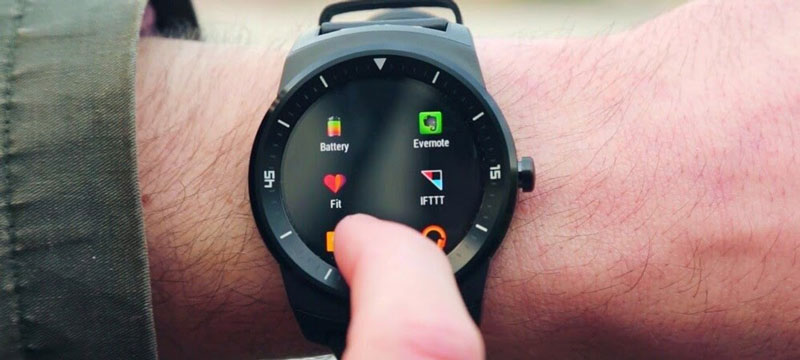
Cách khôi phục cài đặt gốc cho đồng hồ thông minh Android Wear
Lưu ý: Các bước reset dưới đây sẽ tùy thuộc vào phiên bản Android Wear trên đồng hồ của bạn. Xem thêm cách kiểm tra phiên bản Android Wear của smartwatch tại đây: Hướng dẫn kiểm tra cập nhật và phiên bản Android Wear hiện thời trên đồng hồ thông minh
- Nếu màn hình đang tối mờ, chạm lên mặt đồng hồ để đánh thức.
- Lướt từ trên cùng màn hình xuống dưới và tap lên mục Settings
.
- Nếu bạn không thấy phần Settings, nghĩa là bạn đang sử dụng phiên bản Android Wear 1.5 trở xuống, hãy xem tiếp hướng dẫn ở bên dưới.
- Tap lên mục System > System.
- Kéo xuống và tap Disconnect & reset.
- Khi đồng hồ yêu cầu bạn xác nhận ngắt kết nối và khôi phục cài đặt gốc, tap Done
.
Sau khi reset xong, bạn sẽ cần phải kết nối đồng hồ với điện thoại lại lần nữa.

————————
Với Android Wear 1.5 trở xuống
- Nếu màn hình đang tối mờ, chạm lên mặt đồng hồ để đánh thức.
- Lướt từ trên cùng màn hình xuống dưới.
- Kéo qua trái cho đến khi tìm thấy mục Settings
. Tap lên đó.
- Kéo xuống và tap Unpair with phone.
- Khi đồng hồ yêu cầu bạn xác nhận ngắt kết nối và khôi phục cài đặt gốc, tap lên dấu
.
Tương tự như trên, sau khi reset xong, bạn sẽ cần phải kết nối đồng hồ với điện thoại lại lần nữa.